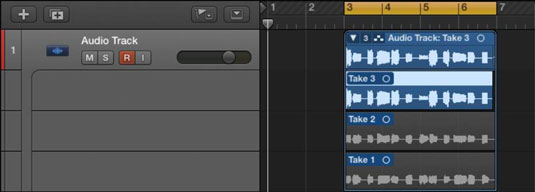Ви можете записувати додаткові записи або дублі на доріжку в Logic Pro X, яка вже містить звукові регіони. Створюється папка дублів, яка містить оригінальні та нові дублі. У режимі циклу нові смуги створюються щоразу, коли цикл проходить.
Коли ввімкнено циклічний режим, відтворення або запис починається з лівого локатора і повторюється, коли досягає правого локатора. Щоб налаштувати циклічний режим, встановіть лівий і правий локатори, перетягуючи зліва направо у верхній половині лінійки в області треків.
Область циклу буде відображатися у вигляді жовтої смуги у верхній половині лінійки. Ви можете вмикати та вимкнути режим циклу, натиснувши C або натиснувши піктограму циклу на панелі керування.

Щоб записувати в режимі циклу, увімкніть режим циклу та почніть запис, як ви робили раніше. Після запису другого дубля в зоні циклу створюється папка дублювання, і з кожним проходженням циклу додаються нові смуги. Це чудовий спосіб отримати кілька дублів, які ви можете відредагувати в ідеальний (або близький до ідеального) дубль.
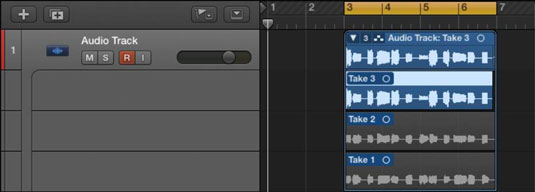
Ключем до використання циклічного режиму є налаштування локаторів. Ви можете встановити локатори багатьма способами. Ось кілька корисних команд локатора:
-
Виберіть «Навігація»→ «Встановити локатори за вибором» (Command-U), щоб встановити локатори відповідно до вибраних регіонів.
-
Виберіть «Навігація»→ «Автоматичне встановлення локаторів» → «Увімкнути автоматичне встановлення локаторів», щоб автоматично слідувати вибору регіону або вибору інструментів області.
-
Встановіть локатори вручну на РК-дисплеї панелі керування, якщо у вас вибрано локатори (ліворуч/праворуч) у налаштуваннях панелі керування та відображення.
Відкрийте вікно «Ключові команди» (Option-K) і введіть локатори в рядок пошуку. Ви знайдете десятки ключових команд. Після того, як ви переглянете доступні ключові команди локатора, ви матимете уявлення про те, що ви можете робити і наскільки важливі локатори для швидкого робочого процесу.